Việc loại bỏ các ứng dụng bạn không sử dụng là một cách hiệu quả để giải phóng không gian lưu trữ và giảm thiểu các tiến trình chạy ngầm trên điện thoại của bạn. Điều này đặc biệt đúng đối với các thiết bị Galaxy, vốn thường đi kèm với rất nhiều ứng dụng Samsung được cài đặt sẵn. Dọn dẹp bloatware (phần mềm rác) không chỉ giúp điện thoại của bạn hoạt động mượt mà hơn mà còn cải thiện đáng kể thời lượng pin và hiệu suất tổng thể. Bài viết này sẽ cung cấp danh sách chi tiết các ứng dụng Samsung và Google mà bạn có thể cân nhắc gỡ bỏ hoặc vô hiệu hóa, cùng với những ứng dụng hữu ích mà bạn nên giữ lại để có trải nghiệm tốt nhất.
Ứng Dụng Samsung Có Thể Gỡ Cài Đặt
Một trong những điểm gây khó chịu đối với nhiều người dùng điện thoại Samsung là lượng bloatware được tích hợp sẵn trong thiết bị. Mặc dù một số ứng dụng có thể hữu ích, nhưng phần lớn chúng không mang lại nhiều giá trị sử dụng và bạn nên gỡ cài đặt chúng để tối ưu hóa hiệu suất thiết bị Galaxy của mình.
Dưới đây là danh sách các ứng dụng Samsung mà bạn có thể gỡ cài đặt khỏi thiết bị Galaxy của mình:
| Samsung Internet | Bixby Dictation | Samsung Health | Voice Recorder |
|---|---|---|---|
| Samsung Members | DECO PIC | Samsung Notes Add-ons | Samsung Find |
| Samsung Music | Game Booster Plus | Smart Switch | Samsung Free |
| Samsung Kids | Health Platform | Samsung Translator | Samsung Wallet |
Mặc dù việc gỡ cài đặt những ứng dụng này sẽ không gây hại cho điện thoại của bạn, nhưng hãy lưu ý rằng có một số ứng dụng Samsung được cài đặt sẵn rất hữu ích mà bạn có thể muốn cân nhắc giữ lại.
Ứng Dụng Samsung Có Thể Vô Hiệu Hóa
Một số ứng dụng Samsung được tích hợp sâu vào hệ thống và không thể gỡ cài đặt hoàn toàn, nhưng bạn vẫn có thể vô hiệu hóa chúng. Bằng cách này, chúng sẽ không chạy ngầm, gây lãng phí pin, RAM và sức mạnh xử lý của thiết bị. Ngoài ra, bạn cũng có thể ẩn các ứng dụng không sử dụng khỏi màn hình chính hoặc ngăn kéo ứng dụng để giao diện gọn gàng hơn.
Dưới đây là danh sách các ứng dụng Samsung mà bạn có thể vô hiệu hóa trên thiết bị Galaxy của mình:
| AR Doodle | Bixby Voice | My Galaxy | Samsung Shop | Galaxy Avatar |
|---|---|---|---|---|
| AR Emoji | Calendar | OneDrive | Samsung Visit In | |
| AR Emoji Stickers | Game Launcher | Samsung Checkout | AppCloud | |
| AR Emoji Editor | Link to Windows | Samsung Max | Avatar Stickers |
Nếu bạn thay đổi ý định và muốn sử dụng lại các ứng dụng này, bạn hoàn toàn có thể kích hoạt lại chúng một cách dễ dàng.
Ứng Dụng Samsung Nên Giữ Lại Để Tối Ưu Trải Nghiệm
Nhiều ứng dụng Samsung không thực sự hữu ích, và do đó bạn có thể muốn gỡ bỏ chúng. Tuy nhiên, trước khi làm vậy, hãy tham khảo các ứng dụng Samsung dưới đây mà nhiều người dùng đề xuất giữ lại trên thiết bị Galaxy để có trải nghiệm tốt nhất.
Samsung Internet
Google Chrome là trình duyệt được hầu hết mọi người lựa chọn, nhưng nếu bạn muốn có trải nghiệm duyệt web di động tốt nhất trên Galaxy, trình duyệt web gốc của Samsung là Samsung Internet chính là lựa chọn tối ưu. Khi so sánh Google Chrome và Samsung Internet, bạn sẽ thấy Samsung Internet tùy biến cao hơn, riêng tư hơn và dễ sử dụng bằng một tay hơn.
Chế độ ẩn danh tương đương của Samsung Internet, được gọi là Chế độ Bí mật (Secret mode), cũng an toàn hơn nhiều. Nó yêu cầu xác thực sinh trắc học để sử dụng, vì vậy không ai khác có thể truy cập vào đó trên điện thoại của bạn. Hơn nữa, các tệp được tải xuống trong Chế độ Bí mật chỉ có thể được mở trong chính Chế độ Bí mật và không hiển thị ở bất kỳ nơi nào khác trên điện thoại của bạn. Đây là một tính năng vô cùng tiện lợi mà nhiều người bất ngờ khi Google vẫn chưa triển khai trên Chrome.
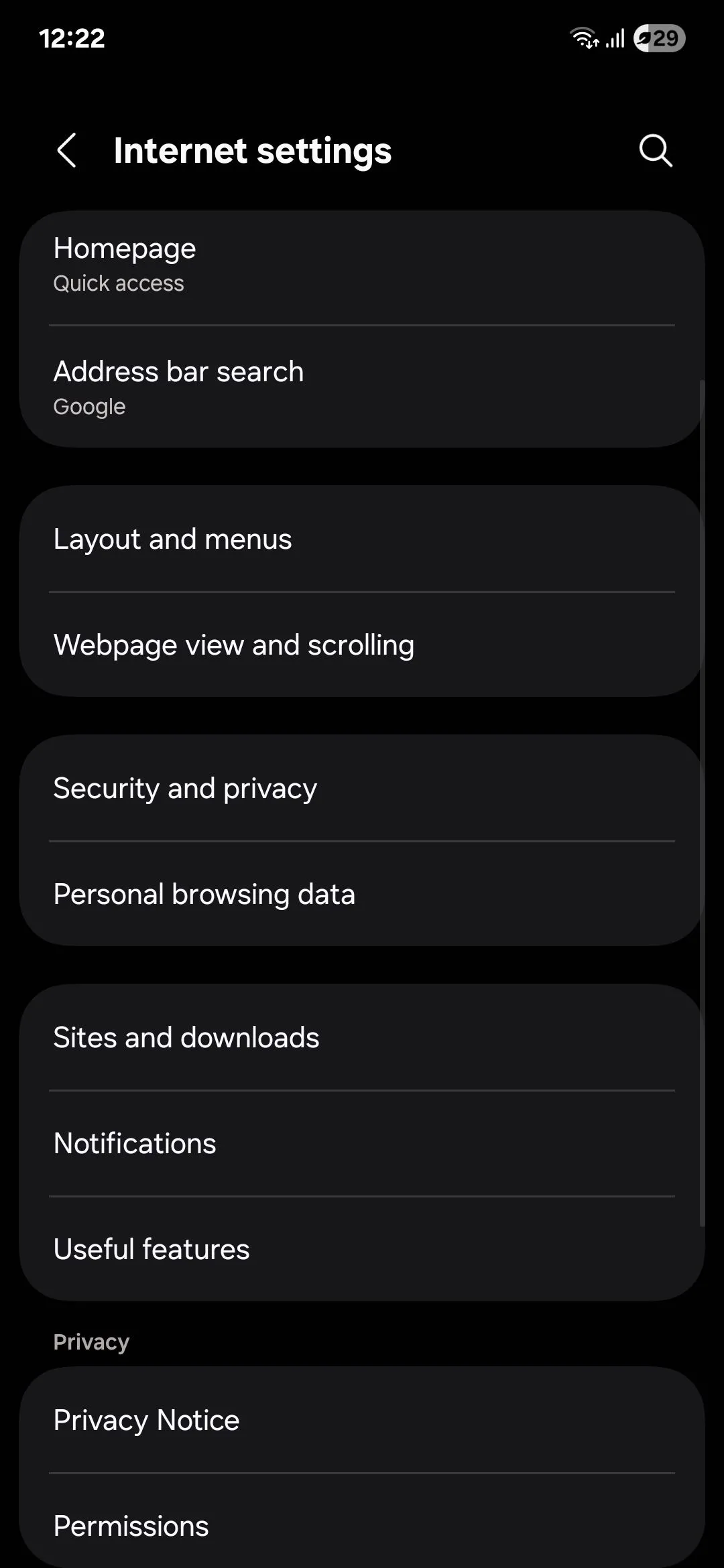 Cài đặt trình duyệt Samsung Internet với các tùy chọn tùy chỉnh nâng cao.
Cài đặt trình duyệt Samsung Internet với các tùy chọn tùy chỉnh nâng cao.
Bạn chỉ nên chọn Chrome nếu việc đồng bộ hóa đa nền tảng rất quan trọng đối với bạn, và bạn muốn dấu trang của mình nhất quán trên tất cả các thiết bị khi đăng nhập vào tài khoản Google.
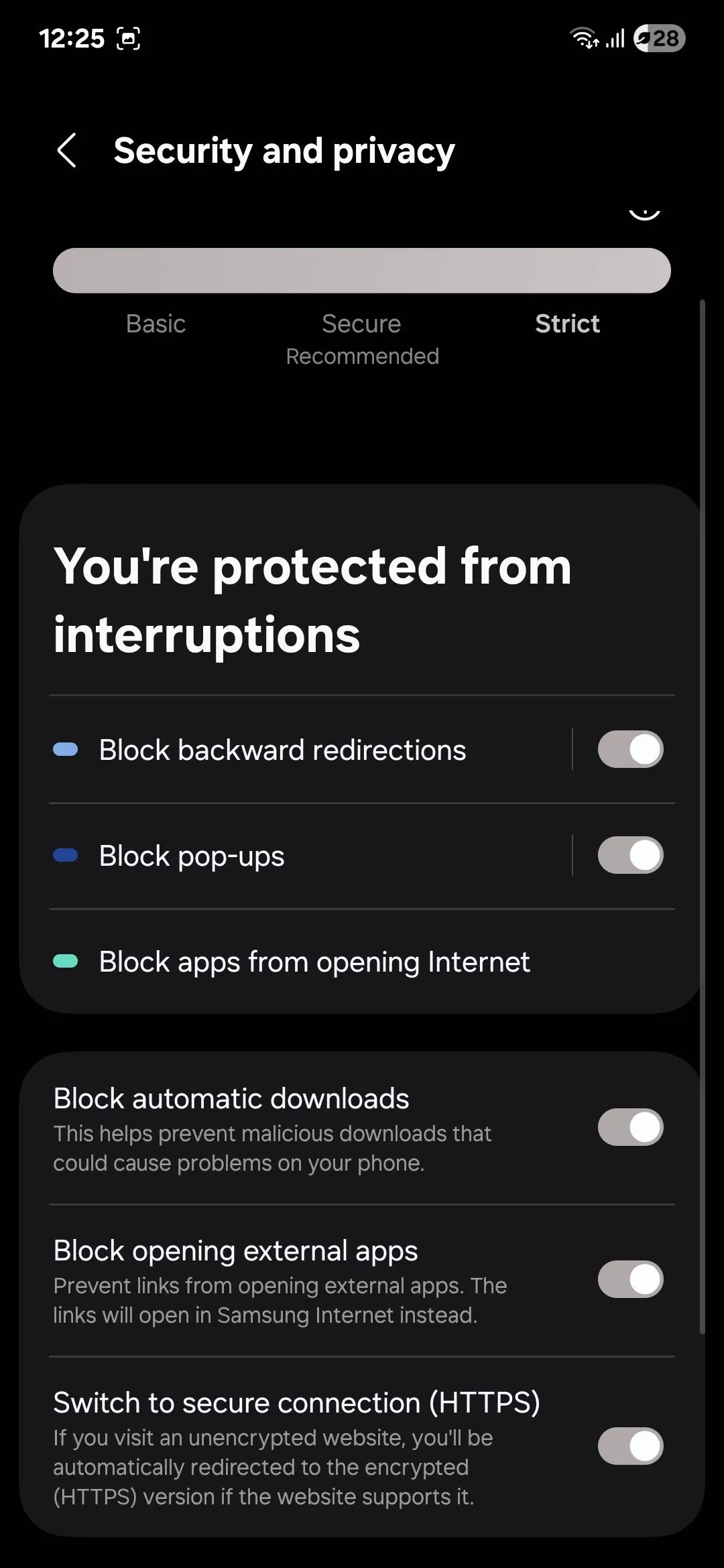 Chế độ Bí mật (Secret mode) của Samsung Internet với bảo mật vân tay.
Chế độ Bí mật (Secret mode) của Samsung Internet với bảo mật vân tay.
Samsung Members
Nếu bạn chưa bao giờ sử dụng ứng dụng Samsung Members trước đây, bạn có thể nhanh chóng coi nó là một phần mềm bloatware khác, nhưng thực tế đây là một công cụ cực kỳ hữu ích. Bên trong ứng dụng là một bộ kiểm tra chẩn đoán giúp bạn kiểm tra xem có vấn đề gì với điện thoại Samsung của mình hay không.
Ứng dụng cũng cho phép bạn đọc các câu hỏi thường gặp (FAQ), truy cập hỗ trợ kỹ thuật, yêu cầu dịch vụ sửa chữa, tìm trung tâm dịch vụ gần đó, đăng ký thiết bị của bạn cho Samsung Care+, và kiểm tra các ưu đãi độc quyền cho các sản phẩm Samsung mới. Nếu bạn là người dùng gắn bó với hệ sinh thái Samsung, ứng dụng Members là một ứng dụng không thể thiếu.
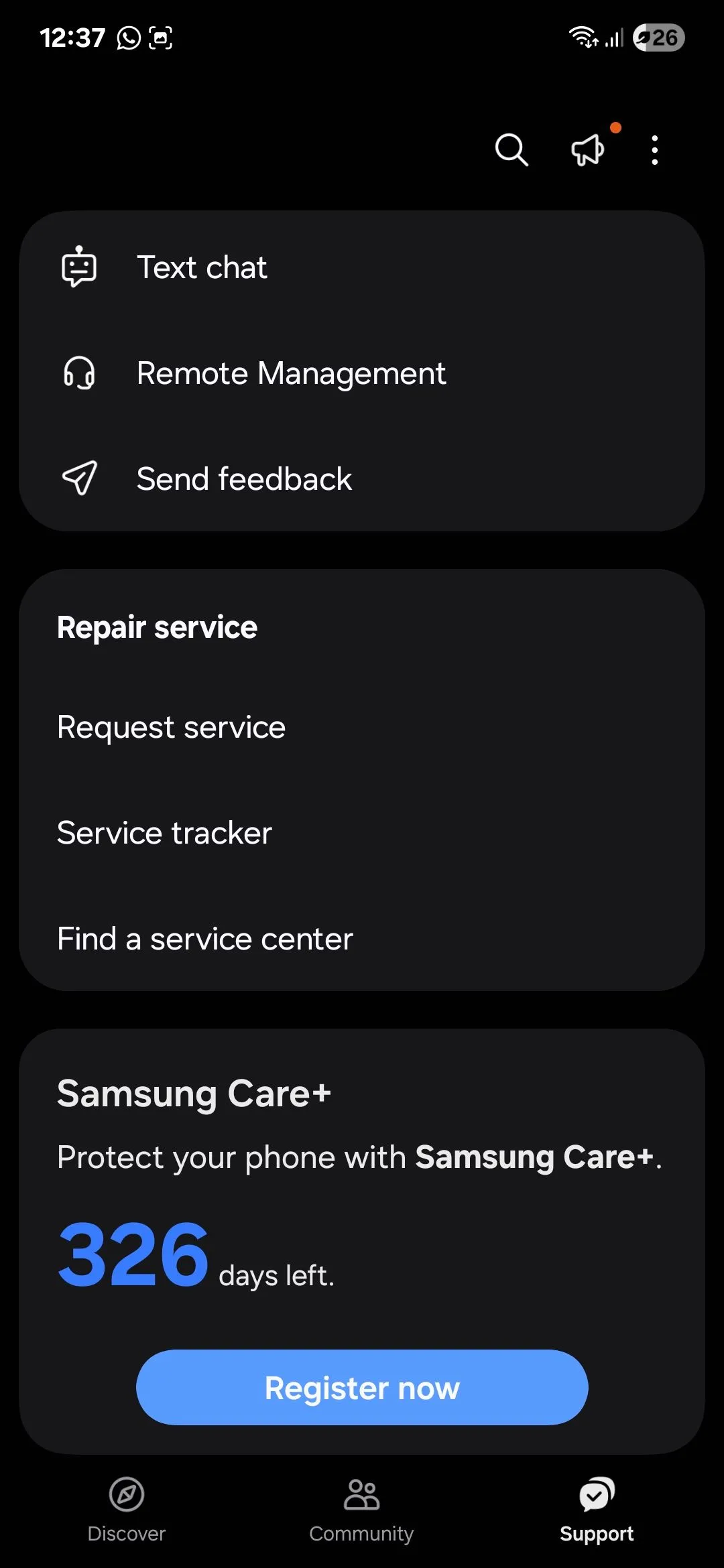 Giao diện hỗ trợ và chẩn đoán thiết bị trong ứng dụng Samsung Members.
Giao diện hỗ trợ và chẩn đoán thiết bị trong ứng dụng Samsung Members.
Link to Windows (Liên kết Windows)
Bạn có thể đã biết về ứng dụng Phone Link của Windows cho phép bạn điều khiển điện thoại thông qua máy tính và thực hiện cuộc gọi, đọc và trả lời tin nhắn, xem ảnh gần đây, và phản chiếu màn hình điện thoại.
Tất cả các tính năng này đều có sẵn trên bất kỳ điện thoại Android nào, nhưng có một số tính năng Phone Link độc quyền dành cho người dùng Samsung – chẳng hạn như sao chép và dán đa nền tảng, kéo và thả tệp, và nhắn tin RCS – mang lại trải nghiệm liền mạch hơn nhiều.
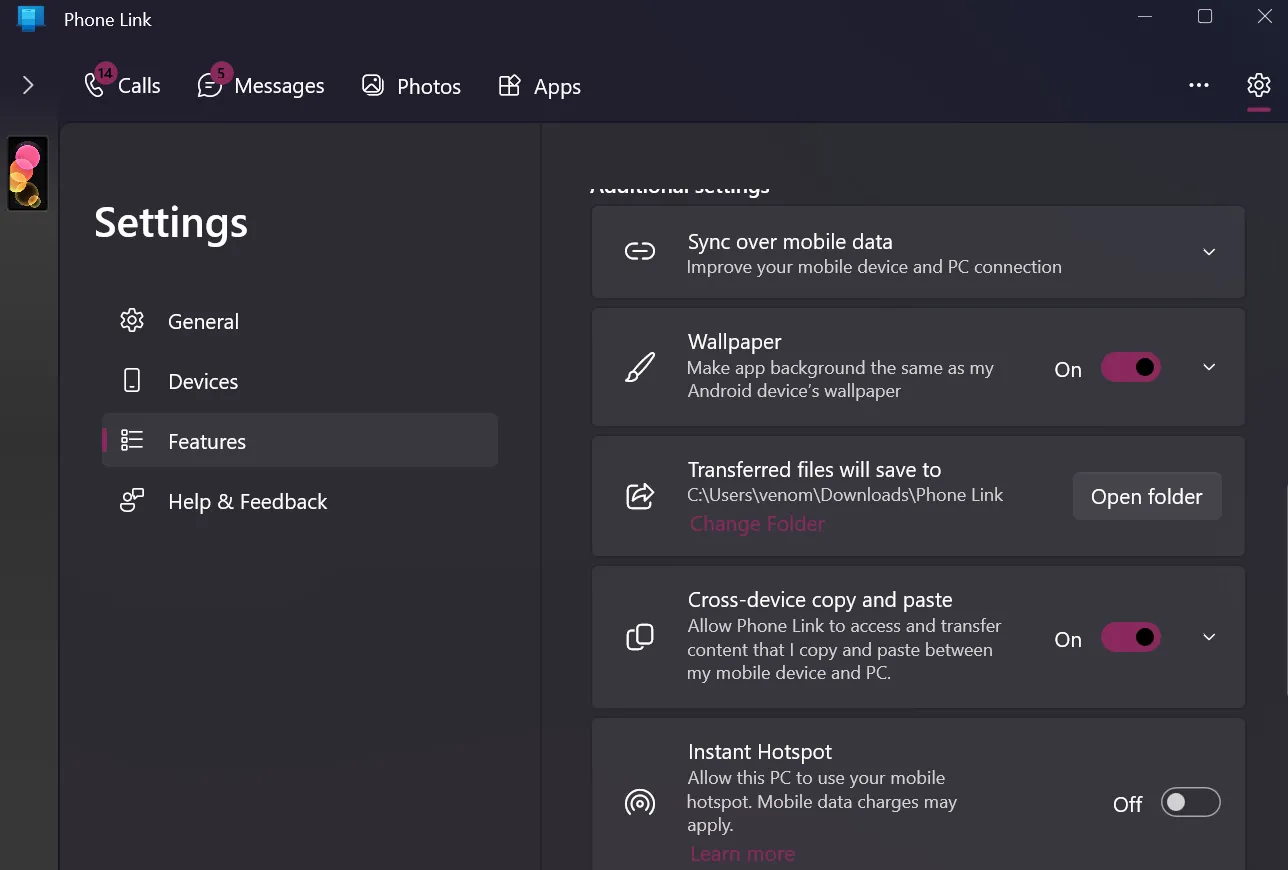 Tính năng sao chép và dán liên thiết bị trong ứng dụng Phone Link cho Samsung Galaxy.
Tính năng sao chép và dán liên thiết bị trong ứng dụng Phone Link cho Samsung Galaxy.
Ứng Dụng Google Có Thể Gỡ Bỏ
Bên cạnh các ứng dụng Samsung, bạn cũng có thể gỡ bỏ một số ứng dụng Google mà không cần lo lắng về việc làm hỏng điện thoại của mình. Vì Google kiểm soát Android, nhiều ứng dụng Google liên kết chặt chẽ với hệ thống, vì vậy bạn không nên can thiệp vào chúng. Ví dụ, bạn có lẽ không nên gỡ bỏ các ứng dụng quan trọng như Google, Maps, Gmail, Photos, Chrome, Drive và Google Play Services.
Tuy nhiên, bạn có thể dễ dàng gỡ cài đặt hoặc vô hiệu hóa các ứng dụng sau nếu chúng không hữu ích cho bạn:
| Google Play Games | Google Play Services for AR | Speech Services by Google |
|---|---|---|
| Google News | Google Translate | Android System SafetyCore |
Đặc biệt, nếu bạn quan tâm đến quyền riêng tư, có những lý do cụ thể bạn nên cân nhắc gỡ bỏ SafetyCore trên Android. Các điện thoại Android từ các nhà sản xuất khác như Google, Asus, hoặc Motorola thường đi kèm với phần mềm khá “sạch”. Nhưng giao diện One UI của Samsung lại chứa đầy đủ các loại ứng dụng mà bạn có thể không thấy hữu ích, và do đó nên gỡ cài đặt hoặc vô hiệu hóa để tối ưu thiết bị.
Hãy nhớ rằng, ngoài các bloatware được cài đặt sẵn, có thể còn rất nhiều ứng dụng khác mà bạn nên gỡ cài đặt khỏi điện thoại để giúp nó hoạt động mượt mà hơn và tiết kiệm dung lượng lưu trữ. Việc chủ động quản lý các ứng dụng trên điện thoại Galaxy không chỉ giúp cải thiện hiệu suất mà còn mang lại trải nghiệm sử dụng cá nhân hóa và hiệu quả hơn. Hãy thử áp dụng các hướng dẫn trên và chia sẻ trải nghiệm của bạn trong phần bình luận bên dưới nhé!